Chrome (o su versión OpenSource, Chromium) es un navegador muy estable, seguro y rápido pero esto último no se cumple cuando lo arrancamos y tiene que cargar muchas pestañas. Cuando esto ocurre, Chrome utiliza RAM y procesador para hacer que todas las pestañas sean visibles, aún cuando no las hayamos seleccionado.
Esto se convierte en un problema si habitualmente tenemos más de 5-10 pestañas abiertas ya que al iniciarse Chrome veremos que la página inicial (la última que estábamos utilizando antes de cerrarlo), tarda mucho en cargarse por completo.
FireFox gestiona perfectamente este problema permitiendo al usuario indicar que sólo se cargue la pestaña activa, dejando el resto pausadas. Es decir, si cuando cerramos FireFox teníamos 15 pestañas, al volverlo a abrir, cargará el contenido únicamente de la última que teníamos abierta dejando el resto de las pestañas en estado latente. Si luego pulsamos sobre una de esas pestañas, el navegador la cargará como si la acabáramos de abrir.
Esto tiene un impacto muy positivo en el rendimiento del programa ya que no desperdicia recursos y se centra en cargar únicamente lo que al usuario le interesa pero dejando las pestañas visibles por si el usuario decide abrirlas.
Lamentablemente Chrome no permite este comportamiento de forma nativa ni parece que sus programadores tengan la menor intención de seguir los pasos de FireFox.
La única esperanza son las extensiones de Chrome la cuales permiten complementar su funcionamiento y dotarle de nuevas funciones y características.
Estas son algunas de las formas que tenemos de emular el comportamiento de FireFox para evitar que Chrome cargue todas las pestañas al inicio.
INTRODUCCION
Las extensiones de Chrome, validadas por Google están disponibles en este enlace: http://www.google.es/intl/es/chrome/webstore/extensions.html
Buscando en la webstore no es sencillo encontrar lo que quería pero al final he conseguido dos extensiones que se asemejan.
La primera es OneTab que si bien no hace exactamente lo que buscaba, permite reducir el tiempo de arranque de Chrome unificando todas las pestañas que teníamos en el momento de cerrar el navegador, en una y permitiendo seleccionar cuál queremos abrir en el siguiente inicio.
La segunda extensión se acerca más al funcionamiento de FireFox. Su nombre es TabMemFree y lo que hace esta extensión es verificar qué pestañas no estamos utilizando y las deja en modo suspendido. Al cerrar y volver a iniciar Chrome, seguirán suspendidas a menos que el usuario pulse sobre la pestaña en cuestión.
Dejo para el final FooTab ya que, aunque es la más parecida al comportamiento deseado, no está en la webstore de Google y tiene algunos fallos de funcionamiento. Aún así, es bajo mi punto de vista la opción más interesante.
ONETAB
Como su propio nombre deja intuir, OneTab unifica todas las pestañas que tuviéramos abiertas en una sola con el propósito de que luego, al cerrar e iniciar Chrome, aparezca esta única pestaña desde la cual poder elegir qué queremos abrir exactamente.
La extensión la podemos instalar desde el webstore aquí: https://chrome.google.com/webstore/detail/onetab/chphlpgkkbolifaimnlloiipkdnihall/details pulsando en donde indica la flecha:
Una vez confirmemos la instalación...
... nos aparecerá este icono en la barra superior
Para utilizar la extensión, simplemente deberemos hacer clic sobre ese icono y automáticamente, desaparecerán todas las pestañas que tuviéramos abiertas y se creará una nueva que contendrá un acceso a las anteriores
Simplemente deberemos pulsar en la entrada deseada y se abrirá la pestaña correspondiente aunque también podemos restablecer todas haciendo clic en Restore all.
La extensión es configurable pudiendo indicar el comportamiento cuando restablecemos las pestañas, cargar OneTab automáticamente al inicio, permitir duplicados, etc.
Si nos fijamos en el uso de memoria cuando hacemos uso de OneTab al cargar Chrome, veremos el buen trabajo que hace.
Esta es la memoria justo después de arrancar Chrome y haberse cargado OneTab (el resto de pestañas están cerradas)
Nota: la columna de la izquierda de memoria es la memoria física, mientras que la de la derecha es la virtual.
Si restauramos todas las pestañas, esta es la memoria utilizada:
Es decir, Chrome consume 142 MB usando OneTab frente a 325 MB si tenemos todas las pestañas abiertas.
Aunque realiza lo que promete, el funcionamiento no es en absoluto transparente pues requiere que sea el usuario el que tenga que agrupar las pestañas antes de cerrar el navegador.
Otro 'pero' de la extensión es que sólo está disponible en inglés, aunque las opciones que ofrece se entienden fácilmente.
TABMEMFREE
Algo más transparente para el usuario es TabMemFree. Se trata de una extensión que monitoriza las pestañas que tenemos abiertas, y si no las utilizamos durante un tiempo (configurable), las pone en modo suspendido.
De esta forma, cuando cerremos Chrome y lo volvamos a abrir, esas pestañas que estaban suspendidas seguirán en ese estado y por tanto no intentarán cargar contenido, ahorrando tiempo, memoria y procesador.
La extensión la podemos instalar desde el webstore aquí: https://chrome.google.com/webstore/detail/tabmemfree/pdanbocphccpmidkhloklnlfplehiikb
Una vez confirmemos la instalación...
... nos aparecerá el siguiente icono en la barra superior:
La extensión funcionará sin que tengamos que configurar nada pero podemos modificar su comportamiento en Configuración:
Desde ahí podremos indicar cada cuánto tiempo verificará la actividad de las extensiones o el tiempo de inactividad de una pestaña para ponerla en modo suspendido.
Tan pronto se supere ese tiempo de inactividad (por defecto 15 minutos), la(s) pestaña(s) se pondrán automáticamente en ese estado suspendido. De esta forma, si cerramos Chrome y lo volvemos a abrir, aquellas que ya estuvieran suspendidas, no actualizarán el contenido ahorrando tiempo, memoria y procesador.
Basta con pulsar de nuevo en cualquiera de esas pestañas para que su contenido se cargue y funcione con normalidad
Esta es la memoria utilizada después de cerrar y volver a abrir Chrome con la mayoría de pestañas suspendidas (192 MB):
Y esto es lo que ocupa al activar de nuevo todas las pestañas (405 (MB):
Por contra, el programa debe monitorizar regularmente cada pestaña y el tiempo mínimo para declarar una pestaña inactiva es de 15 minutos, lo que lo encuentro excesivo
FOOTAB
Esta última opción es la que más asemeja su funcionamiento al comportamiento de FireFox. Es decir, cerramos nuestro navegador sin configurar nada y al abrirlo de nuevo, tan solo se carga la pestaña que tuviéramos activa, dejando el resto pausadas hasta que hagamos clic en ellas.
La mala noticia es que no está disponible en el webstore de Google y que en ocasiones muy puntuales provoca algún fallo en el navegador que hace necesario reiniciarlo.
El que FooTab no esté en el webstore significa que debemos instalar la extensión manualmente. Para ello:
- Nos descargamos la extensión desde su página en SourceForge: http://sourceforge.net/projects/footab/files/?source=navbar
- Chrome detectará que estamos intentando descargar una extensión pero no desde el webstore y nos advertirá de los riesgos que ello supone. Pulsamos continuar...
- Cuando acabe la descarga nos dirigiremos a la carpeta donde la hayamos guardado.
- Para instalar la extensión deberemos arrastrar el archivo descargado al navegador Chrome pero si lo hacemos así, sin más, primero nos advertirá de los riesgos...
... y luego nos lo impedirá:
- Para hacerlo deberemos abrir la pestaña de Extensiones dentro de Herramientas
- Ahora arrastramos el archivo descargado a esta pestaña y Chrome nos dejará instalarla
Una vez instalada la extensión veremos que no aparece nada en la barra superior pero sí aparece entre las extensiones que tenemos.
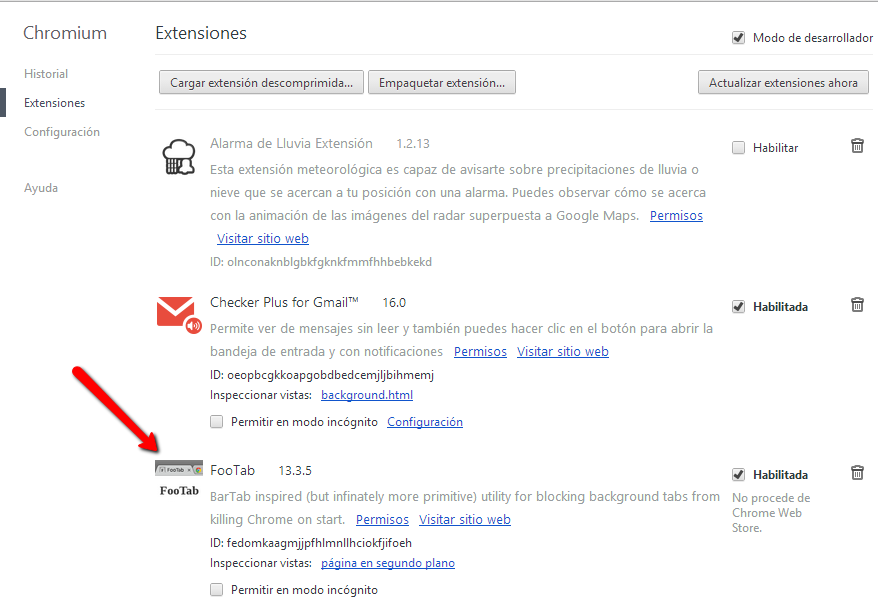
Para utilizarla no hay que hacer nada. La próxima vez que cerremos y volvamos a abrir el navegador, podremos observar su funcionamiento:
Como puede apreciarse, la pestaña de la izquierda es la que está activa y en las otras permanecen en reposo, o mejor dicho, bloqueadas. De hecho, ese es el nombre que aparece en la pestaña, aunque si pasamos el ratón por encima de ella, veremos a qué página apunta. Lo que sí se mantiene es el icono que originalmente tenía la pestaña.
Por lo tanto, la extensión sólo permite la carga de la pestaña que tuviéramos activa cuando cerramos el navegador dejando el resto bloqueadas. Esto hace que el inicio sea muy rápido y que los recursos consumidos sean mínimos.
Si hacemos clic en una de esas pestañas bloqueadas, el navegador la cargará como si fuera la primera vea, aunque eso sí, durante unos instantes veremos esto en la pantalla .
Esto es lo que consume Chrome al arrancar con FooTab trabajando (sólo una pestaña activa). La memoria utilizada total es de 284 MB
Si ahora vamos pulsando en cada una de las pestañas para que se cargue el contenido, este es el tamaño final: 363 MB
Por supuesto, la ganancia de memoria dependerá del número y contenido de las pestañas aletargadas pero el resultado es muy bueno y sin tener que hacer nada.
Una cosa que hay que tener en cuenta es que FooTab también puede afectar a la carga de otras extensiones. Esto me ha ocurrido con dos extensiones que tengo para monitorizar los correos entrantes de Gmail y Outlook. Durante unos 30 segundos estas extensiones también aparecen congeladas...
...aunque transcurrido ese tiempo, funcionan con normalidad.
Además de este aspecto, también debería mejorarse la estabilidad. En alguna ocasión esta extensión ha hecho que Chrome dejara de funcionar correctamente siendo necesario reiniciarlo.
Excepto por estos dos puntos, se trata sin lugar a dudas de la extensión más similar a lo que buscaba y se ha convertido en imprescindible en mi Chromium.
























